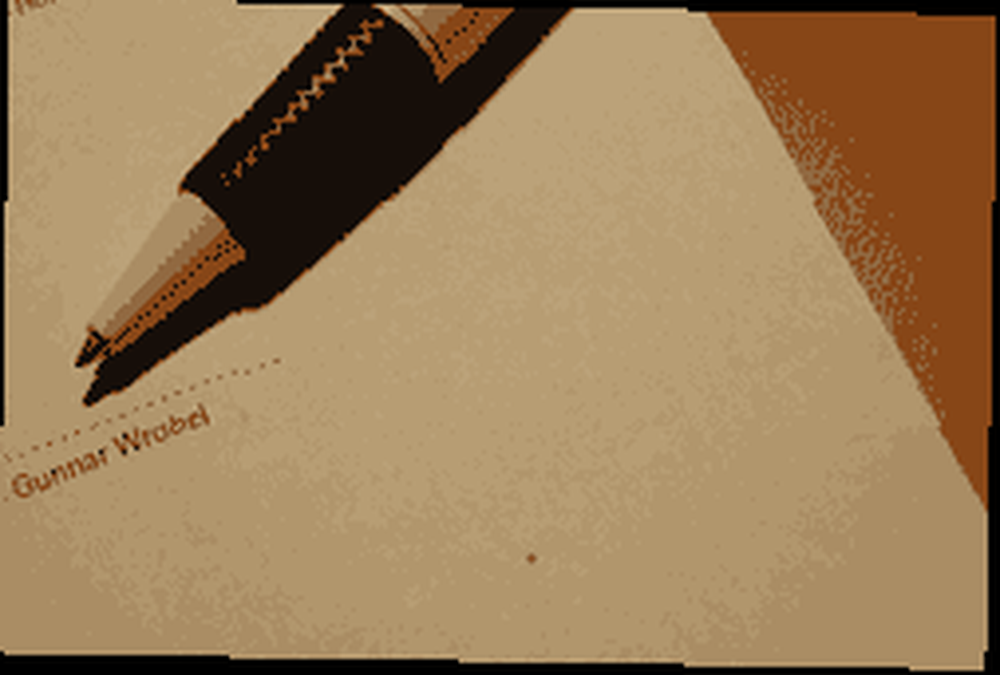
Brian Curtis
0
5182
186
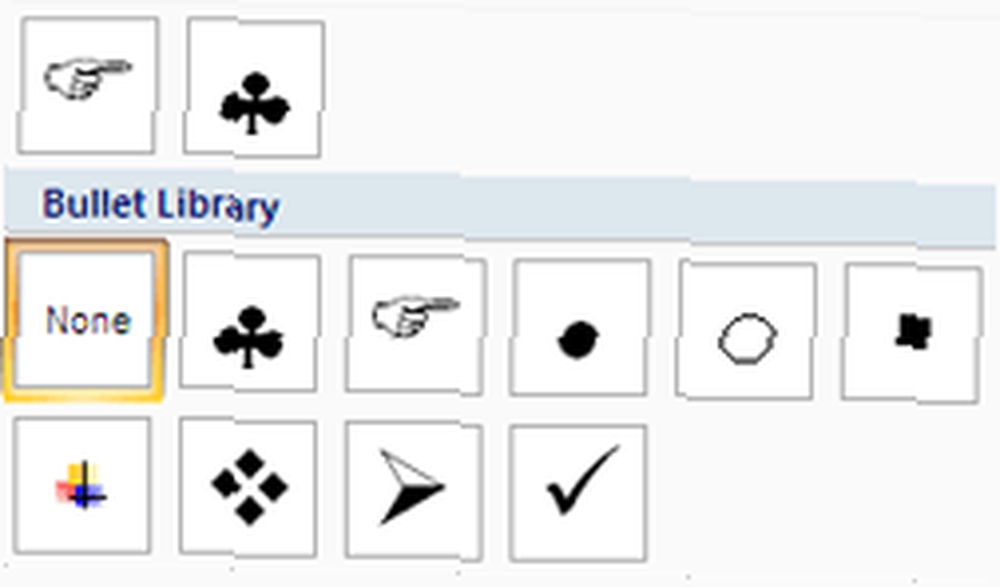 Los dos, Palabra y “˜Ceguera de palabras 'no se juntan en una sola oración. Pero para mí, fue un hecho durante bastante tiempo. No estaba familiarizado con algunas de las características más comunes de Microsoft Word y la forma en que podrían modificarse o ampliarse. Fue solo después de que me vi obligado a permanecer en la curva de aprendizaje que comencé a aprender sobre los diversos consejos y trucos que se pueden aplicar a un documento simple que nace de MS Word.
Los dos, Palabra y “˜Ceguera de palabras 'no se juntan en una sola oración. Pero para mí, fue un hecho durante bastante tiempo. No estaba familiarizado con algunas de las características más comunes de Microsoft Word y la forma en que podrían modificarse o ampliarse. Fue solo después de que me vi obligado a permanecer en la curva de aprendizaje que comencé a aprender sobre los diversos consejos y trucos que se pueden aplicar a un documento simple que nace de MS Word.
Hemos cubierto muchos consejos y trucos y procedimientos de MS Word 2007 a lo largo de los meses y hemos visto cómo se puede usar la aplicación de Office para crear documentos interesantes. Con la disminución de los períodos de atención y la lectura más apresurada, el diseño de documentos para facilitar la lectura se ha vuelto muy importante. La gente no lee, le echa un vistazo. Si no es tu abuela quien te legó todas sus posesiones mundanas, creo que tú también preferirías un escaneo rápido a través de un documento en lugar de ir por línea.
Las viñetas son una herramienta esencial para crear documentos concisos. Puede capturar la esencia esencial de un documento en una lista con viñetas (o una lista numerada para el caso).
Cuando comencé con MS Word, conocía solo aquellos que obtuve de la barra de herramientas, con un clic en Viñetas y Numeración. Cuando MS Word se graduó de MS Word 2007, apareció una opción colorida. Pasaron unos días más rociando balas sobre un documento y aprendí que hay una galería completa de balas que se pueden usar para mejorar la decoración del documento. No solo eso, también puedo usar símbolos y mis propias imágenes personalizadas para crear mis propias viñetas.
Así que echemos un vistazo a las diferentes formas en que podemos crear viñetas. Por supuesto, estos son comunes en todas las aplicaciones de MS Office.
Define tu propia viñeta con símbolos
MS Word hace que sea realmente fácil personalizar nuestras propias viñetas si no nos gustan las predeterminadas.
- Sobre el Casa pestaña de la cinta de opciones, vaya a la Párrafo grupo donde el Balas El comando está ubicado. Haga clic en la pequeña flecha desplegable para acceder a las viñetas predeterminadas en Biblioteca de balas. Haga clic en Definir nuevas viñetas.
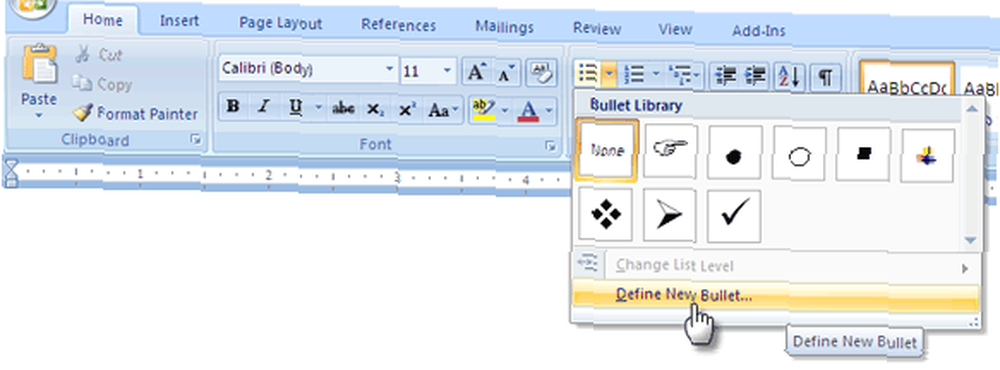
- A continuación, haga clic en Símbolo y selecciona cualquier personaje que quieras para obtener una nueva viñeta. Puedes elegir Wingdings, Wingdings 2 y Webdings desde el menú desplegable Fuentes para acceder a una gran variedad de tipos de letra como viñetas. También puedes ver una pequeña vista previa. Haga clic en Okay para configurar su nueva opción de bala.
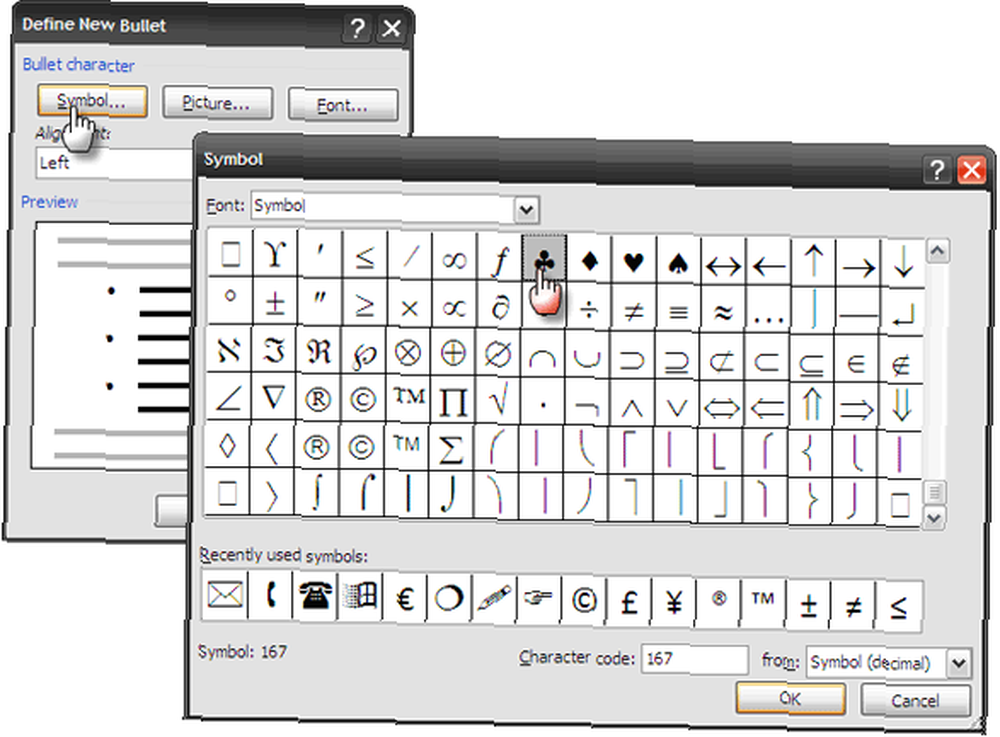
- Al igual que una fuente, puede cambiar el color y el tamaño de una viñeta.
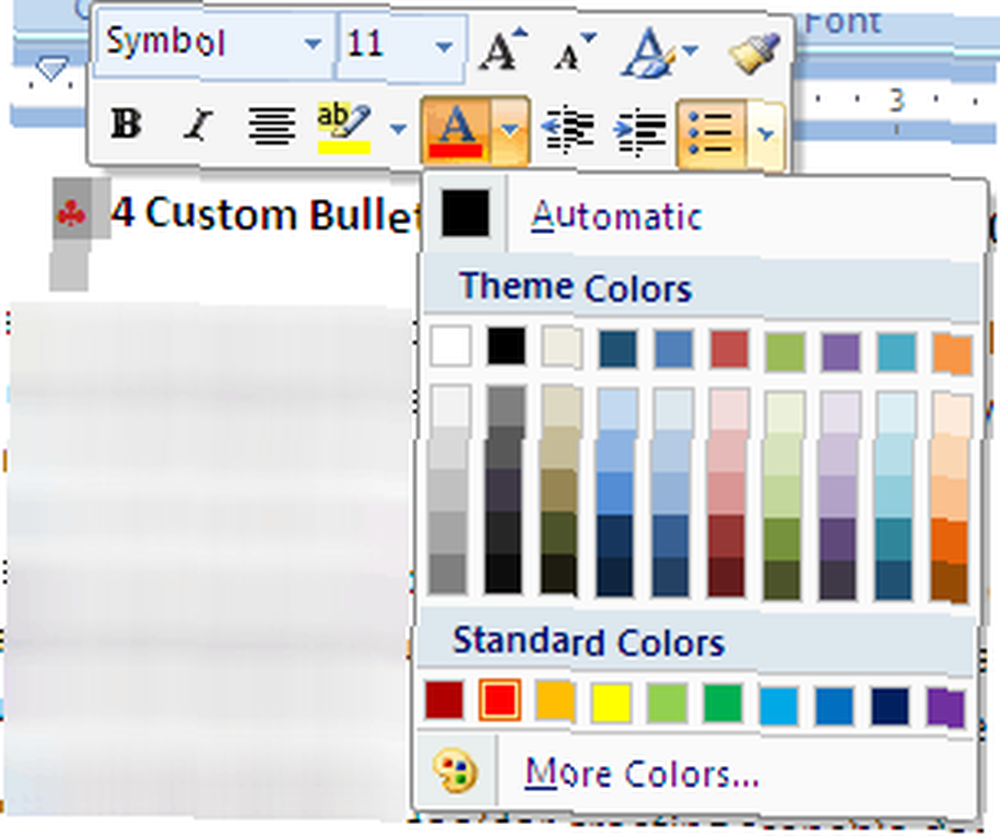
Define tus propias balas con imágenes
- Alternativamente, puede hacer clic en Imagen en el Definir nueva viñeta cuadro para seleccionar cualquiera de la gran galería. También puedes marcar Incluir contenido de Office Online.
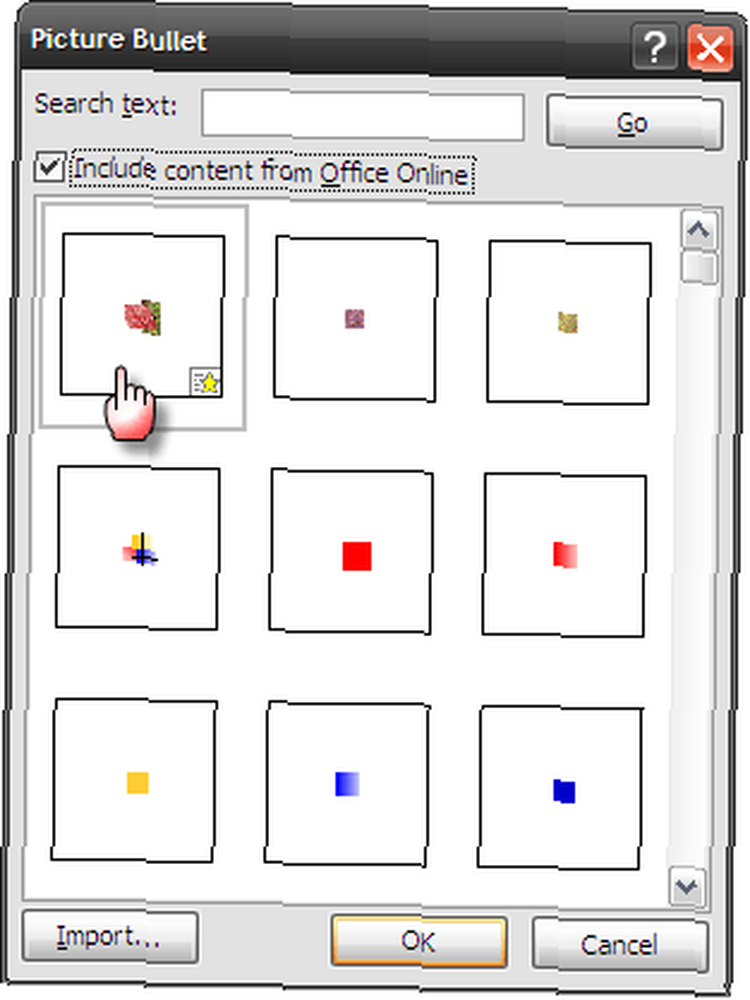
- Haga clic en Importar para buscar un archivo externo e incluirlo en la colección.
- Muchas de las viñetas se pueden encontrar en - (En Windows XP) C: \ Archivos de programa \ Microsoft Office \ Media \ Office12 \ Bullets.
- En la ubicación anterior, verá que los archivos GIF tienen dimensiones promedio de 15 píxeles. Puede hacer sus propias viñetas de imágenes personalizadas utilizando las mismas dimensiones en cualquier aplicación gráfica.
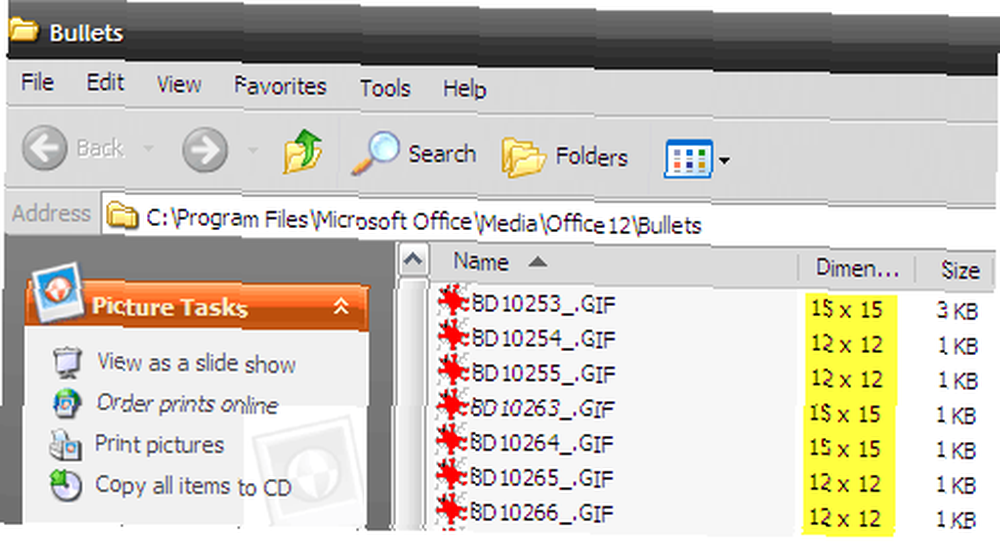
Atajos de viñetas con Autocorrección
- los Autocorrección La función de Word le permite crear viñetas rápidas con algunos caracteres especiales. Para ver si Autocorrección está configurado para crear automáticamente listas con viñetas, vaya a: Office - Opciones de Word - Revisión - Haga clic en Opciones de Autocorrección.
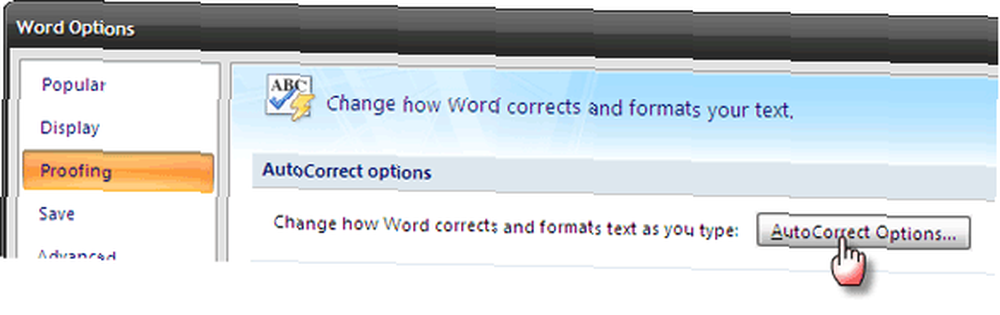
- En el Autoformato mientras escribe pestaña, verificar Listas automáticas con viñetas.

- Autocorrección reconoce cualquiera de estos caracteres”¦
* *
o
“” (guión largo)
““
““”“
>
““>
=>
“¦y los cambia a viñetas en la carrera cuando presiona Enter. Escriba cualquiera de estos caracteres, presione la barra espaciadora o una pestaña para ingresar el texto de esa línea. Golpear Entrar para ir a la siguiente línea a medida que se crea la lista con viñetas con cada pulsación de un Entrar. - Crear listas con viñetas con Autocorrección funciona con todo tipo de viñetas, como símbolos e imágenes..
Robar balas de documentos abiertos
- Si obtiene un documento con una viñeta que le gusta, puede copiarlo fácilmente en su colección. Las viñetas en un documento abierto se agregan a la colección de viñetas del grupo - Balas de documentos. Seleccione la viñeta en ese grupo, haga clic derecho y Agregar a la biblioteca. Ahora, es tuyo 'poseer y usar.
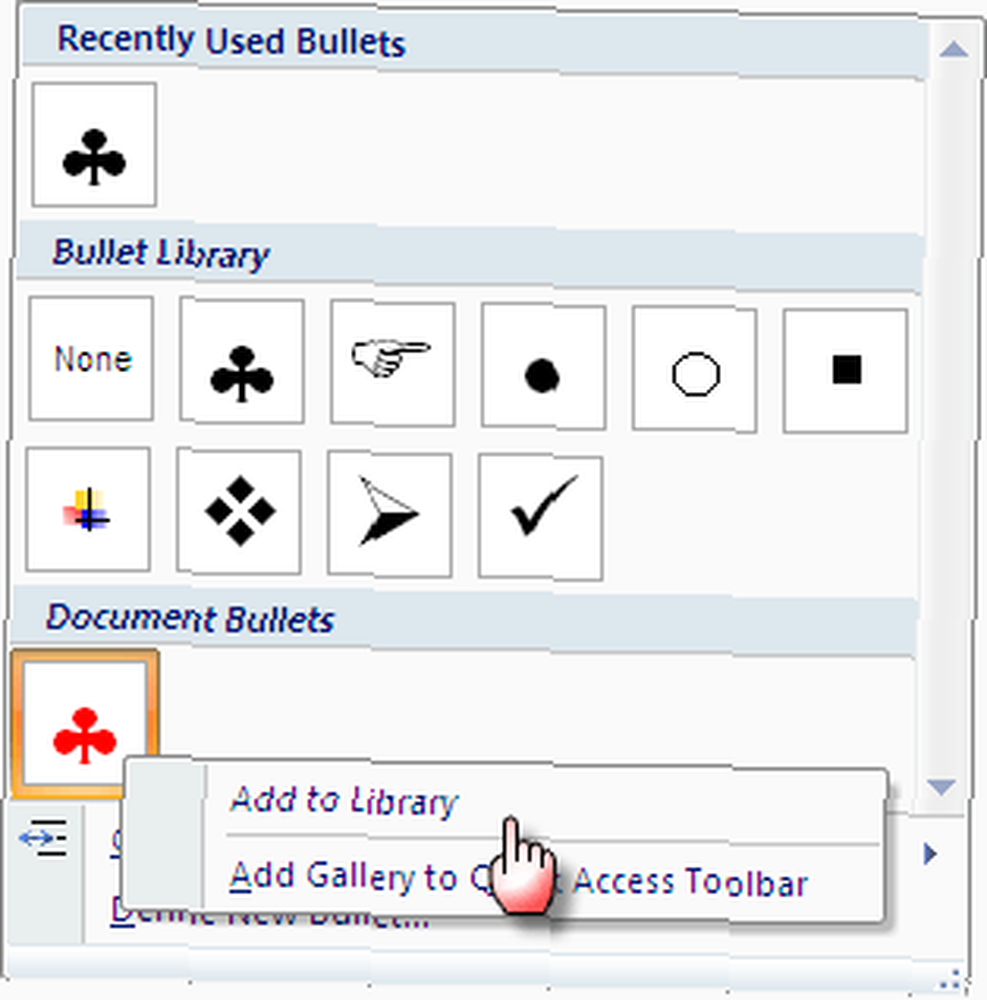
- Puede eliminarlos seleccionándolos en el Biblioteca grupo y haciendo clic derecho en retirar.
Redactar listas con viñetas a menudo es difícil en estos días. ¿No crees que las listas con viñetas atractivas te ayudarán con más puntos llamativos??











